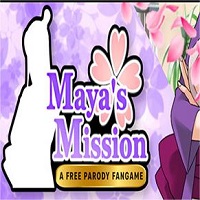সনি ডুয়েলসেন্স সেরা পিএস 5 নিয়ামক হিসাবে দাঁড়িয়ে আছে, গর্বিত উদ্ভাবনী বৈশিষ্ট্য, একটি আরামদায়ক গ্রিপ এবং দুর্দান্ত আর্গোনমিক্স যা প্লেস্টেশন 5 এ আপনার গেমিংয়ের অভিজ্ঞতা বাড়িয়ে তোলে। ডুয়ালশক 4 কে সেরা গেমিং পিসিগুলিতে সংযুক্ত করার সময় চ্যালেঞ্জিং ছিল, ডুয়ালসেন্সটি পিসি সামঞ্জস্যতা অনেক উন্নত করে, এটি সেরা পিসি কন্ট্রোলারদের মধ্যে শীর্ষ পছন্দ হিসাবে পরিণত করে। আপনি কীভাবে আপনার ডুয়ালসেন্সকে আপনার পিসিতে সংযুক্ত করতে পারেন তা এখানে।

পিসির সাথে PS5 কন্ট্রোলার জুড়ি দেওয়ার জন্য আইটেমগুলি প্রয়োজনীয়:
- ডেটা-প্রস্তুত ইউএসবি-সি কেবল
- পিসির জন্য ব্লুটুথ অ্যাডাপ্টার
আপনার ডুয়ালসেন্সকে একটি পিসির সাথে সংযুক্ত করার জন্য কিছুটা প্রস্তুতির প্রয়োজন হতে পারে। ডুয়েলসেন্সে আলাদাভাবে কেনার সময় কোনও ইউএসবি কেবল অন্তর্ভুক্ত থাকে না এবং সমস্ত পিসি ব্লুটুথ দিয়ে সজ্জিত হয় না। সফলভাবে আপনার ডুয়ালসেন্সকে যুক্ত করতে, আপনার একটি ইউএসবি-সি কেবল প্রয়োজন যা ডেটা স্থানান্তরকে সমর্থন করে। আপনি যদি traditional তিহ্যবাহী আয়তক্ষেত্রাকার ইউএসবি পোর্টগুলি ব্যবহার করছেন তবে এটি যদি আপনার পিসিতে একটি ইউএসবি-সি-টু-সি পোর্ট থাকে তবে এটি একটি ইউএসবি-সি-টু-সি কেবল হতে পারে।
যদি আপনার পিসিতে ব্লুটুথের অভাব থাকে তবে আপনি সহজেই এই কার্যকারিতাটি যুক্ত করতে পারেন। বাজারটি বিভিন্ন ব্লুটুথ অ্যাডাপ্টার সরবরাহ করে, যা পিসিআইই স্লটে ফিট করে সেগুলি থেকে সহজতর ইউএসবি প্লাগ-ইন বিকল্পগুলি।

আমাদের শীর্ষ বাছাই
ক্রিয়েটিভ বিটি-ডাব্লু 5 ব্লুটুথ ট্রান্সমিটার
কীভাবে PS5 কন্ট্রোলারকে ইউএসবিতে পিসিতে যুক্ত করবেন

- আপনার পিসির একটি খোলা বন্দরে আপনার নির্বাচিত ইউএসবি কেবলটি প্লাগ করুন।
- আপনার ডুয়েলসেন্স কন্ট্রোলারের ইউএসবি-সি পোর্টে কেবলটির অন্য প্রান্তটি সংযুক্ত করুন।
- আপনার উইন্ডোজ পিসি গেমপ্যাড হিসাবে ডুয়েলসেন্স কন্ট্রোলারকে স্বীকৃতি দেওয়ার জন্য অপেক্ষা করুন।
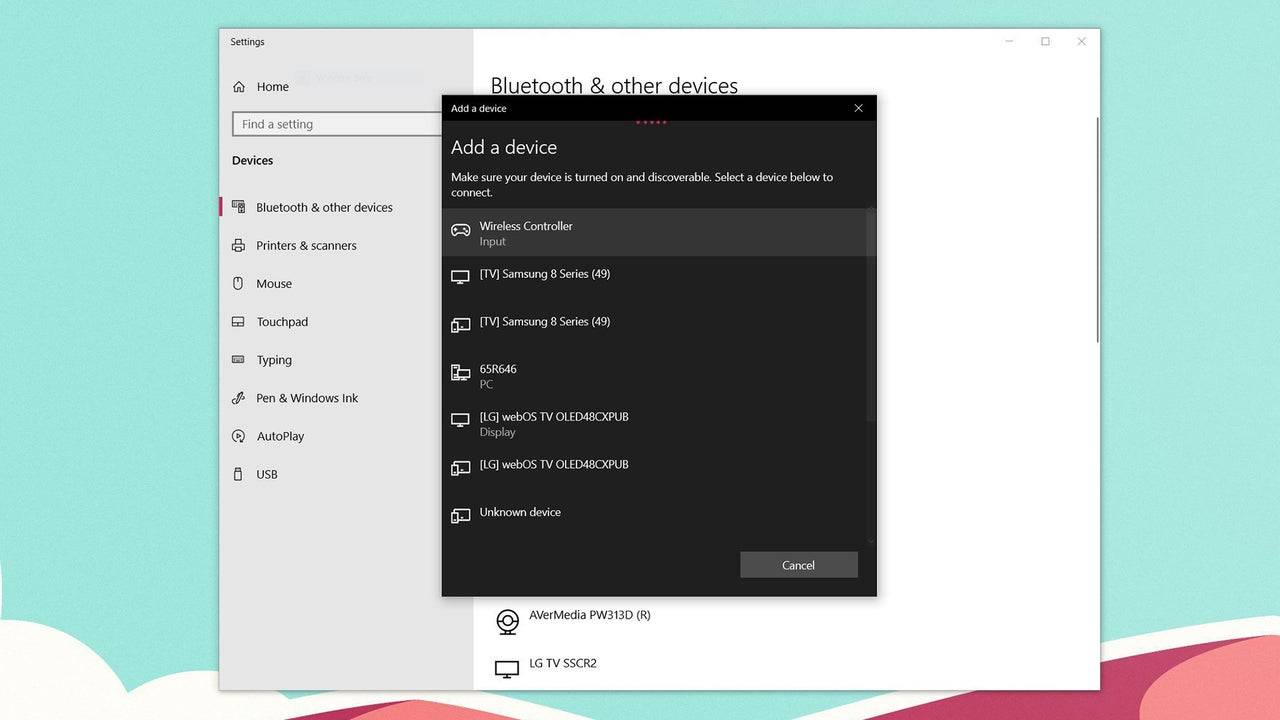
কীভাবে PS5 ডুয়ালসেন্স কন্ট্রোলারকে পিসিতে ব্লুটুথের সাথে যুক্ত করবেন
- উইন্ডোজ কী টিপে, "ব্লুটুথ" টাইপ করে এবং মেনু থেকে ব্লুটুথ এবং অন্যান্য ডিভাইস নির্বাচন করে আপনার পিসির ব্লুটুথ সেটিংস অ্যাক্সেস করুন।
- ব্লুটুথ বা অন্যান্য ডিভাইস যুক্ত করুন চয়ন করুন।
- পপ-আপ উইন্ডোতে ব্লুটুথ নির্বাচন করুন।
- আপনার ডুয়েলসেন্স কন্ট্রোলারে (এটি সংযোগ বিচ্ছিন্ন এবং চালিত হয়েছে তা নিশ্চিত করুন), পিএস বোতামটি টিপুন এবং ধরে রাখুন এবং টাচপ্যাডের নীচে হালকা বারটি চোখের পলক শুরু না হওয়া পর্যন্ত একই সাথে বোতামটি (ডি-প্যাডের পাশে) তৈরি করুন।
- আপনার পিসিতে, উপলব্ধ ব্লুটুথ ডিভাইসের তালিকা থেকে আপনার ডুয়ালসেন্স কন্ট্রোলার নির্বাচন করুন।
এই গাইডটি নিশ্চিত করে যে আপনি আপনার প্লেস্টেশন 5 এবং আপনার পিসি উভয়ই ডুয়েলসেন্স কন্ট্রোলারের উন্নত বৈশিষ্ট্যগুলি উপভোগ করতে পারবেন, প্ল্যাটফর্মগুলিতে আপনার গেমিংয়ের অভিজ্ঞতাটি অনুকূল করে।